[Windows 開機管理程式] 畫面即開啟。
請注意下列事項:
- WinPE 災難復原光碟已整合 CA ARCserve Backup 安裝 DVD,這個 DVD 可以同時為 x86 以及 amd64 (限 BIOS) 平台執行災難復原。
此外,CA ARCserve Backup 安裝 DVD 的 DR 目錄下有兩個供災難復原使用的 EFI/uEFI 與 IA64 平台 ISO:
- WinPE_UEFI.iso
- WinPE_IA64.iso
您必須先將它們燒錄到光碟或 DVD 後才能在 EFI/uEFI 或 IA64 平台上執行災難復原。
- 使用 CA ARCserve Backup WinPE 復原光碟以將電腦從災難中復原。 您可以從備份伺服器、網路以及包含 MSD 或 USB 隨身碟的本機位置 (如本機磁碟) 取得災難復原的資訊。
附註:完整備份後,您可以將災難復原的資訊儲存到災難復原期間可使用的位置。
- 針對 32 位元作業系統,請選取 CA ARCserve Backup 災難復原 - x86;
- 針對 64 位元作業系統,請選取 CA ARCserve Backup 災難復原 - x64;
附註:EFI/uEFI 或 IA64 作業系統位於不同的光碟上,所以不需要選取。
[選取 DR 資訊] 畫面開啟。
- 從任何位置選取 DR 資訊--透過這個選項,從您的本機磁碟瀏覽並選取災難復原資訊,如果是在網路上共用則輸入遠端共用資料夾路徑,然後按一下
 按鈕。
按鈕。
- 從備份伺服器/替代位置選取 DR 資訊--透過這個選項,輸入備份伺服器的名稱,然後按一下
 按鈕。
按鈕。
將顯示您所指定的災難復原資訊清單。
請注意下列事項:
- 您必須提供一個 Windows 使用者名稱和密碼,以瀏覽網路共用資料夾。
若要瀏覽網路共用資料夾,請執行下列動作:
- 驗證網路介面卡的裝置驅動程式已安裝在您要從災難中復原的機器上。
- 驗證網路介面卡的 IP 位址已正確配置。
附註:T若要驗證已正確配置裝置驅動程式和 IP 位址,請從 CA ARCserve Backup 災難復原畫面上的左窗格中按一下合適的連結。
[預行檢查] 畫面即開啟。
這個畫面提供您一個配置清單,可偵測並解決潛在的環境問題。 針對每個從 [配置] 清單選取的項目,畫面下方將會顯示該項目的說明以描述問題。
附註:有關配置清單的更新狀態,請按一下 [重新掃描狀態]。
根據選取的災難復原資訊,畫面上將顯示下列項目:
- 網路狀態
這個項目顯示網路連線的狀態。
- 如果沒有 [災難復原] 的網路連線,這個項目將會顯示於 [預行檢查] 頁面上,並包含下列其中一個狀態:
-- 錯誤:遠端災難復原
-- 警告:本機災難復原
- 如果災難復原的網路連線為遠端的,狀態將顯示為錯誤。
- 如果災難復原的網路連線為本機的,狀態將顯示為警告。
- 如果災難復原的網路連線為正常的,將不會顯示這個項目。
- 如果沒有 [災難復原] 的網路連線,這個項目將會顯示於 [預行檢查] 頁面上,並包含下列其中一個狀態:
- 硬碟狀態
這個項目顯示硬碟的狀態。
- 如果不能使用硬碟,狀態將顯示為錯誤。
- 若可使用硬碟,將不會顯示此項目。
- 密碼管理
如果備份時期使用了 [密碼管理],將顯示 [按一下這裡] 的連結,供您開啟 [輸入 caroot 密碼] 畫面。
- iSCSI 配置
如果備份時期已配置 iSCSI 磁碟,將顯示 [按一下這裡] 的連結,供您開啟 [iSCSI 磁碟連線配置] 畫面,協助您配置 iSCSI 連線。
在這個畫面中,原始備份系統 iSCSI 資訊區塊在備份時期顯示 iSCSI 連線,而目前系統連線的 iSCSI 目標區塊在災難復原時期顯示 iSCSI 連線。
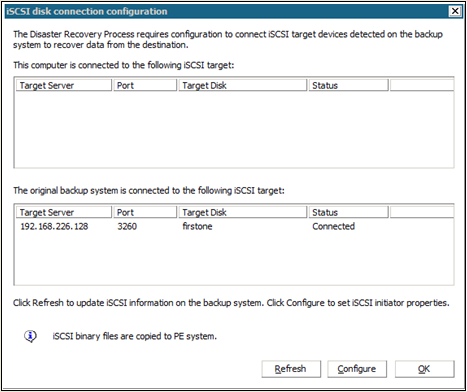
按一下 [配置] 以開啟 [iSCSI 啟動器內容] 畫面。
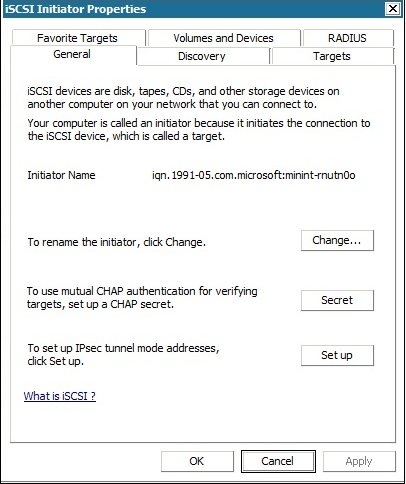
附註:iSCSI 配置與相關的二進位檔已儲存為災難復原資訊的一部份,按預設災難復原將會還原它們。 如果災難復原無法偵測到 iSCSI 二進位檔,那麼您必須選取一個包含 iSCSI 二進位檔的路徑,並將它們複製到 WinPE 環境中。
- ASDB 復原配置
如果您復原一個主要或獨立伺服器,並已於本機安裝 CA ARCserve Backup 資料庫,則以下的 [ASDB 復原配置] 畫面將開啟並供您自動復原您的工作階段。 您必須輸入您的 CA ARCserve Backup 資料庫憑證。
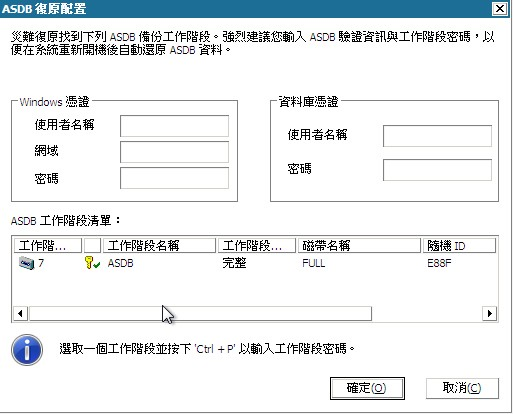
下列圖示顯示於每個 CA ARCserve Backup 資料庫工作階段旁。 如下所示:
 代表工作階段已加密。 您必須提供密碼以還原工作階段。
代表工作階段已加密。 您必須提供密碼以還原工作階段。
 代表災難復原無法驗證工作階段是否已經加密。 您不一定需要提供密碼以還原工作階段。
代表災難復原無法驗證工作階段是否已經加密。 您不一定需要提供密碼以還原工作階段。
 代表工作階段已加密且已提供密碼。 您不需要提供密碼以還原工作階段。
代表工作階段已加密且已提供密碼。 您不需要提供密碼以還原工作階段。
- ACSLS 配置
如果備份時期已配置 ACSLS (StorageTek Automated Cartridge System Library Software,自動化卡匣系統磁帶櫃軟體),所有相關的 ACSLS 配置和二進位檔均儲存為災難復原資訊的一部份。 災難復原會自動還原 ACSLS 配置資訊。
請注意下列事項:
- 如果災難復原偵測不到 ACSLS 二進位檔,您必須指定一個包含 ACSLS 二進位檔的目錄路徑。
- WinPE 不支援 WOW (Windows on Windows),因此 WinPE 不支援 64 位元的 ACSLS。
- 叢集配置
如果備份伺服器是一個叢集節點,將顯示叢集配置。 如果是叢集節點,WinPE 會搜尋可用的叢集虛擬節點。 如果有叢集虛擬節點可供使用,WinPE DR 會略過叢集共用磁碟的還原程序;否則災難復原將還原叢集共用磁碟。
- USB 備份裝置配置
[USB 備份裝置配置] 是在備份時期當您配置備份裝置 (例如,磁帶機、Iomega 換帶機、數位儲存裝置) 時使用。 針對有些 USB 備份裝置,您可能需要安裝其他驅動程式。
- 用戶端代理程式服務
[用戶端代理程式服務] 是與備份伺服器聯繫以進行資料復原的重要服務。 如果災難復原是本機端的,災難復原一定會啟動這個服務。 如果災難復原為遠端的,您可以按一下畫面下方窗格中的「按一下這裡」維護連線並重新啟動 [用戶端代理程式服務]。
- 磁帶引擎服務
[磁帶引擎服務] 僅用於本機災難復原 (DR)。
附註:如果備份期間使用了檔案系統裝置 (FSD) 或刪除重複資料裝置 (DDD),在啟動 [磁帶引擎服務] 時,災難復原會檢查可用的遠端 FSD 或 DDD。 如果有遠端的 FSD 或 DDD,您可以透過按一下畫面下方窗格中的「按一下這裡」維護連線並重新啟動 [磁帶引擎服務]。 如果沒有可用的 FSD 或 DDD,您可以在 [裝置驗證] 畫面中配置 FSD 或 DDD。
[自動還原磁碟分割區] 畫面即出現。
CA ARCserve Backup 災難復原根據儲存的磁碟配置資訊,自動還原您的磁碟分割區。
[選取要還原的工作階段] 畫面出現。
CA ARCserve Backup 災難復原可供您指定要分配到硬碟中每個磁碟機的工作階段,並協助指派工作階段密碼。 您也可以同時復原遞增/差異備份工作階段。
根據工作階段的加密狀態,您將於 [選取要還原的工作階段] 畫面中找到四個類型的圖示:
 代表工作階段已加密。 您必須提供密碼以還原工作階段。
代表工作階段已加密。 您必須提供密碼以還原工作階段。
 代表災難復原無法驗證工作階段是否已經加密。 您不一定需要提供密碼以還原工作階段。
代表災難復原無法驗證工作階段是否已經加密。 您不一定需要提供密碼以還原工作階段。
 代表工作階段已加密且已提供密碼。 您不需要提供密碼以還原工作階段。
代表工作階段已加密且已提供密碼。 您不需要提供密碼以還原工作階段。
 可供您掃描或取代現有的工作階段。 按一下這個圖示或按下 Ctrl+S 以開啟 [掃描並取代工作階段] 畫面。
可供您掃描或取代現有的工作階段。 按一下這個圖示或按下 Ctrl+S 以開啟 [掃描並取代工作階段] 畫面。
附註:這個對話方塊僅為完整的工作階段開啟。
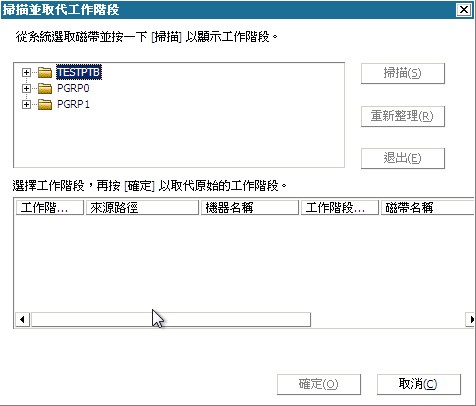
附註:[退出] 按鈕僅用於卸除式磁碟機,像是 RDX 磁碟機,但有些卸除式磁碟機不能於災難復原模式中退出,這個情況下您必須切換媒體。
重要! 您必須還原 [工作階段名稱] 欄之下的磁碟區 C 與系統狀態工作階段,否則災難復原將失敗。
這個畫面確認您所選取的工作階段。
[啟動還原程序] 畫面出現。
這個畫面顯示一個進度列,說明資料復原的估計剩餘時間。
附註:在資料復原期間,如果您的工作階段密碼尚未設定,您必須提供密碼。 CA ARCserve Backup 允許嘗試輸入密碼三次。 嘗試三次後,工作階段即無法還原。
[準備重新開機] 畫面出現。
附註:如果已選取 [啟動還原程序] 畫面的 [成功還原所有工作階段後自動重新開機] 選項,這個畫面將於 30 秒後自動重新開機,或會給您 30 秒的時間取消。 若未選取該選項,CA ARCserve Backup 災難復原可供您手動重新開機或取消。
重新將機器重新開機後,CA ARCserve Backup 資料庫復原精靈將會開啟,協助您還原 CA ARCserve Backup 資料庫工作階段。
請注意下列事項:
- 只有當您還原在本機安裝 CA ARCserve Backup 資料庫的主要或獨立備份伺服器時,CA ARCserve Backup 資料庫復原精靈才會出現。 復原精靈根據您在 [預行檢查] 畫面上輸入的資訊自動還原復原精靈。
- 如果您未輸入任何 CA ARCserve Backup 資料庫憑證或您在 [ASDB 復原配置] 畫面輸入的是錯誤的資訊,您必須遵循提示完成 CA ARCserve Backup 資料庫復原精靈畫面上的必要欄位以完成復原。